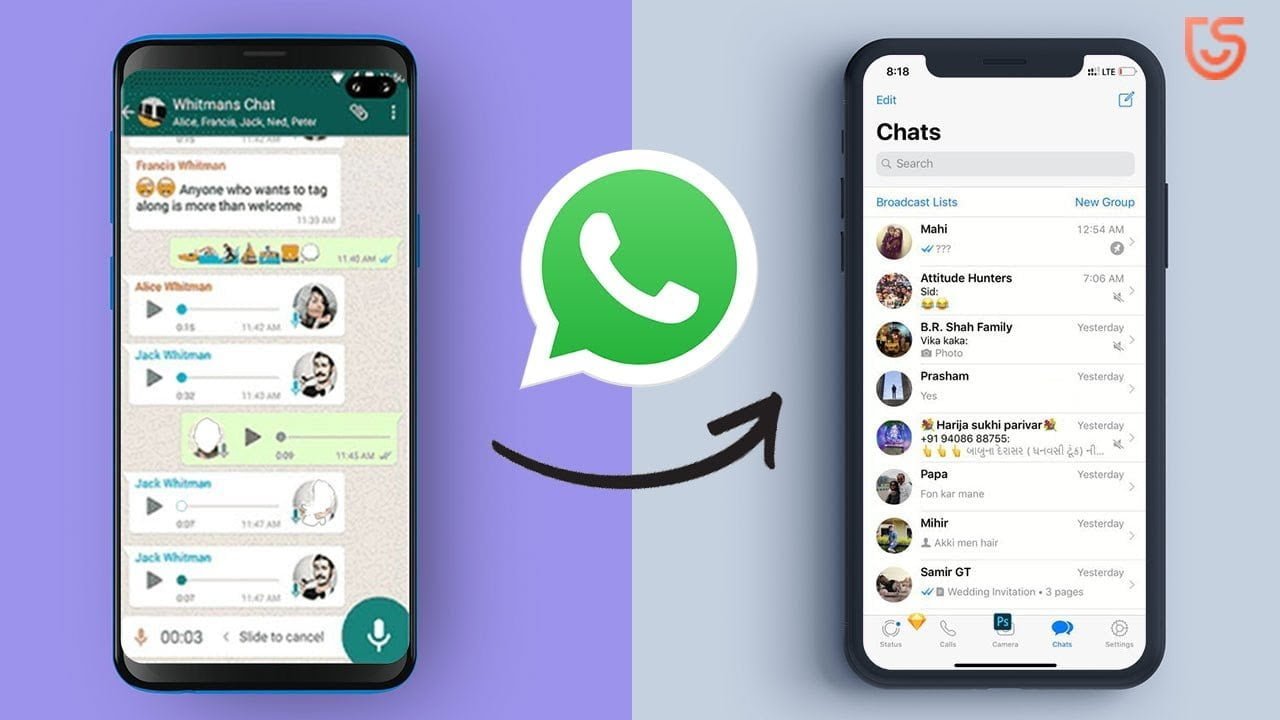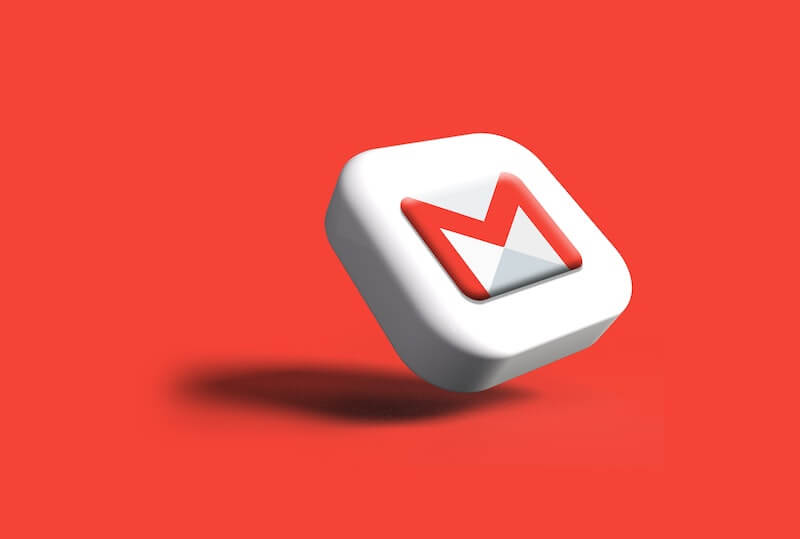Khi bạn đang cố gắng sử dụng một dịch vụ yêu cầu mã xác minh từ số điện thoại di động đã đăng ký của mình để cho phép đăng nhập, thì việc mã được gửi sẽ xuất hiện trong vòng vài giây hoặc ít nhất là dưới một phút là điều bình thường.
Nếu bạn đột nhiên không nhận được hoặc nhận được bất kỳ mã xác nhận nào dưới dạng văn bản ngay cả sau khi nhập đúng số điện thoại di động, điều đó chắc chắn rất đáng sợ và bạn cần tìm cách khắc phục ngay lập tức.
 Tín dụng hình ảnh: rawpixel/Freepik
Tín dụng hình ảnh: rawpixel/Freepik
Trong hướng dẫn này, chúng tôi sẽ chỉ cho bạn những việc bạn cần làm nếu muốn tránh sự cố với mã xác thực hoặc mã xác minh, cho dù bạn đang sử dụng điện thoại Android hay iPhone hay sử dụng giải pháp lâu dài để giải quyết vấn đề này trên thiết bị của mình.
Cách khắc phục sự cố và sửa lỗi văn bản gửi mã xác minh OTP nhưng không nhận được trên điện thoại iPhone hoặc Android
Khắc phục sự cố Mobile OTP hoặc Mật khẩu một lần không hoạt động hoặc không nhận được yêu cầu sử dụng các phương pháp khắc phục sự cố thông thường mà bạn có thể quen thuộc. Hầu hết các giải pháp được trình bày ở đây đã hoạt động với người dùng, vì vậy sẽ không hại gì khi thử.
Bật chế độ máy bay trên thiết bị di động của bạn
Chế độ trên máy bay là một tính năng trên mọi điện thoại thông minh tắt tất cả các dịch vụ Wi-Fi và di động. Vì mật khẩu dùng một lần thường được liên kết với kết nối di động của bạn nên việc sử dụng Chế độ trên máy bay trên thiết bị di động iOS hoặc Android về cơ bản sẽ vô hiệu hóa kết nối đó rồi bật lại sau khi khởi động lại.
- Mở ứng dụng Cài đặt cho điện thoại của bạn và chọn Chế độ trên máy bay trong phần Kết nối.
- Chạm vào công tắc để bật và để nó ở vị trí đó trong ít nhất 30 giây.
- Tắt
- Hãy thử lại dịch vụ OTP và xem sự cố vẫn tiếp diễn.
Khởi động lại thiết bị di động của bạn
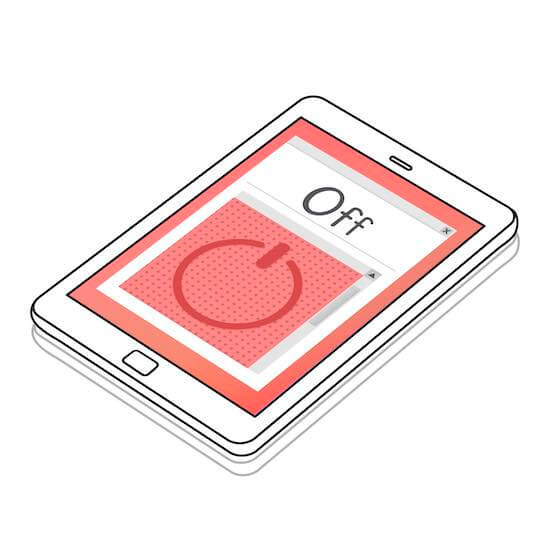 Tín dụng hình ảnh: rawpixel/Freepik
Tín dụng hình ảnh: rawpixel/Freepik
Một trong những điều đầu tiên cần làm là bắt đầu khởi động lại. Bằng cách này, bạn sẽ có thể xác định xem sự cố là do trục trặc nhỏ gây ra hay bạn cần một giải pháp thiết thực hơn để khắc phục sự cố.
Tắt tính năng chặn trên thiết bị của bạn
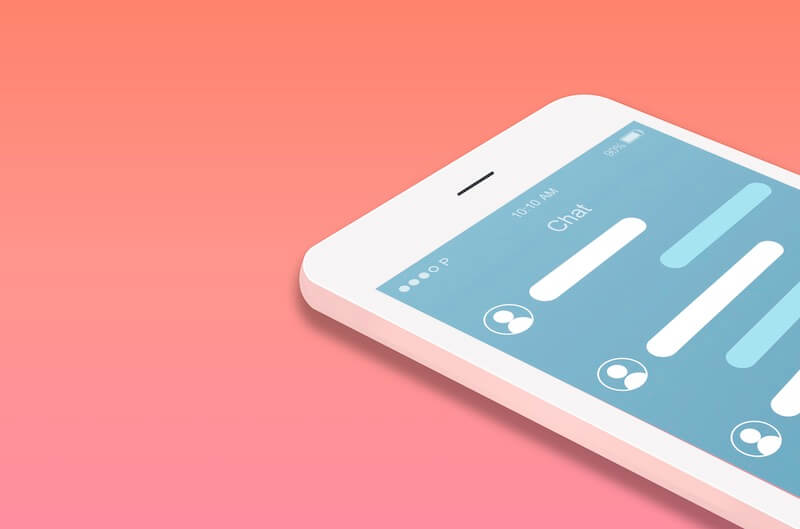 Tín dụng hình ảnh: rawpixel/Freepik
Tín dụng hình ảnh: rawpixel/Freepik
Có thể tin nhắn từ dịch vụ bạn chọn đã bị chặn trên thiết bị của bạn. Sự cố này có thể do bạn nhầm lẫn hoặc do một ứng dụng như Truecaller có quyền tự động chặn tin nhắn từ những người gửi được phân loại là thư rác hoặc thư rác.
trên iOS
- Mở ứng dụng Cài đặt
- Chuyển đến phần Tin nhắn
- Nhấp vào Bị chặn để xem các hồ sơ bị chặn.
- Chọn một trong những bạn nhận được OTP từ
- Xóa nó khỏi danh sách chặn
- Thử lại dịch vụ OTP
Trên Android
- Mở ứng dụng Tin nhắn.
- Nhấp vào tùy chọn “Nâng cao” và chuyển đến cài đặt.
- Kiểm tra các tin nhắn bị chặn nếu chúng đến từ một người gửi không xác định
- Bạn sẽ nhận được một danh sách các số bị chặn
- Bỏ chặn chúng và thử dịch vụ OTP
Chọn một tùy chọn cuộc gọi OTP nếu có
Nếu bạn có tùy chọn nhận OTP qua điện thoại, bạn nên tận dụng lợi thế của nó vì nó sẽ giúp bạn tránh mọi hạn chế đối với tính năng nhắn tin của dịch vụ. Điều này cũng tránh làm mất OTP vào thư rác.
Bạn luôn có thể liên hệ với nhà cung cấp dịch vụ của mình nếu không có phương pháp nào được liệt kê ở đây hữu ích. Tuy nhiên, hãy chắc chắn cẩn thận làm theo các hướng dẫn được cung cấp ở đây. Ngoài ra, bạn nên đợi ít nhất 12-24 giờ trước khi thử nhập OTP, vì lỗi máy chủ có thể xảy ra ngoài tầm kiểm soát của bạn.